如何用PS情人节浪漫美妆海报发布时间:暂无
1、打开【PS-新建画布】【填充粉色】【新建图层-命名为高光】使用【画笔】在中间涂抹白色【降低图层不透明度】。
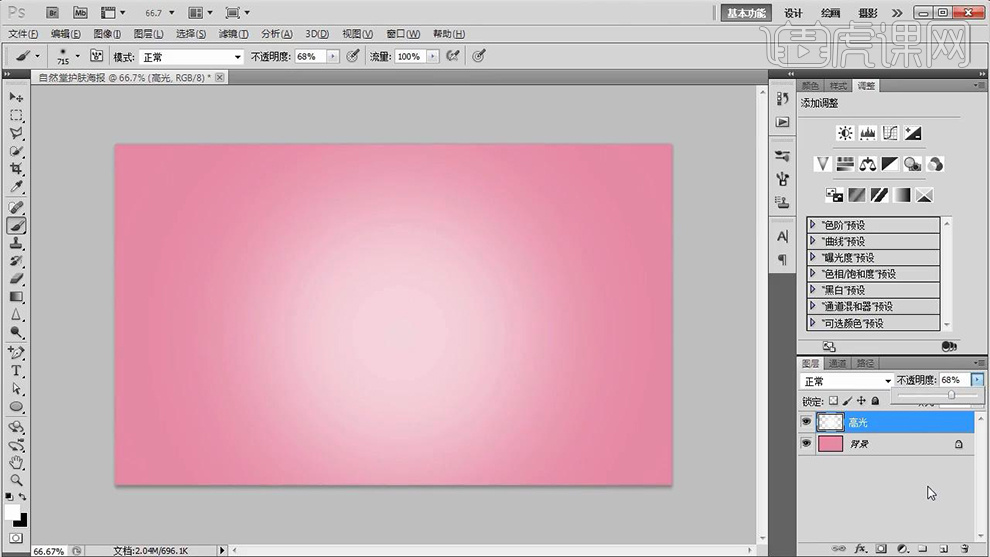
2、【新建图层】【命名为帘子】使用【钢笔】【绘制形状-CTRL+ENTER转化为选区】【渐变工具-填充渐变】。
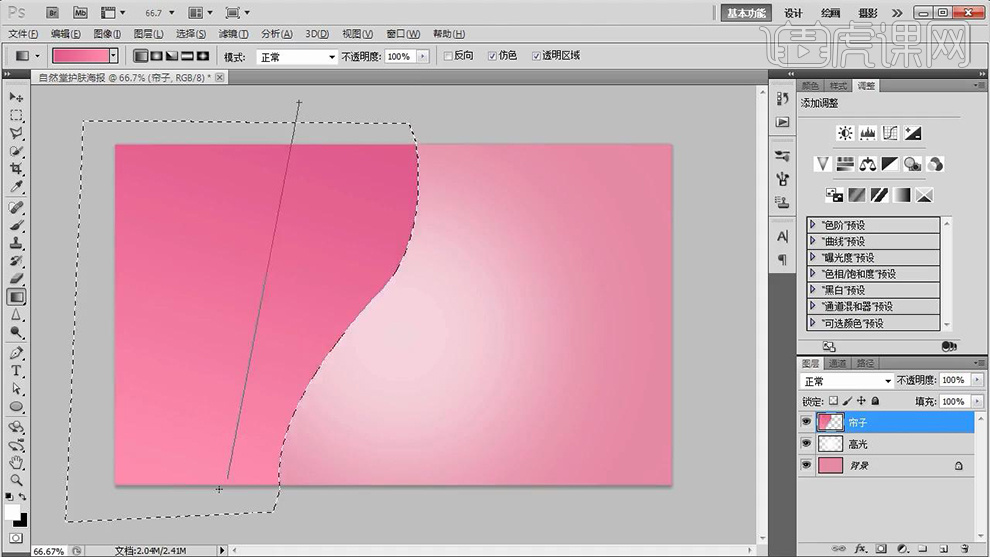
3、【新建图层】使用【钢笔-绘制‘布褶’】【钢笔工具-绘制路径-右键-建立选区-羽化10px】【填充深粉色】。
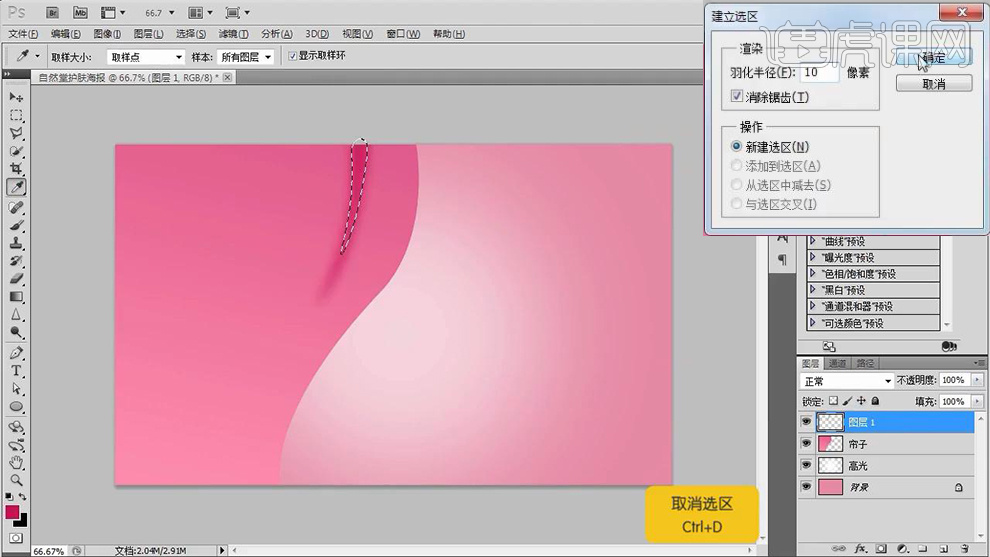
4、同样的方法绘制其他‘布褶’效果如图。
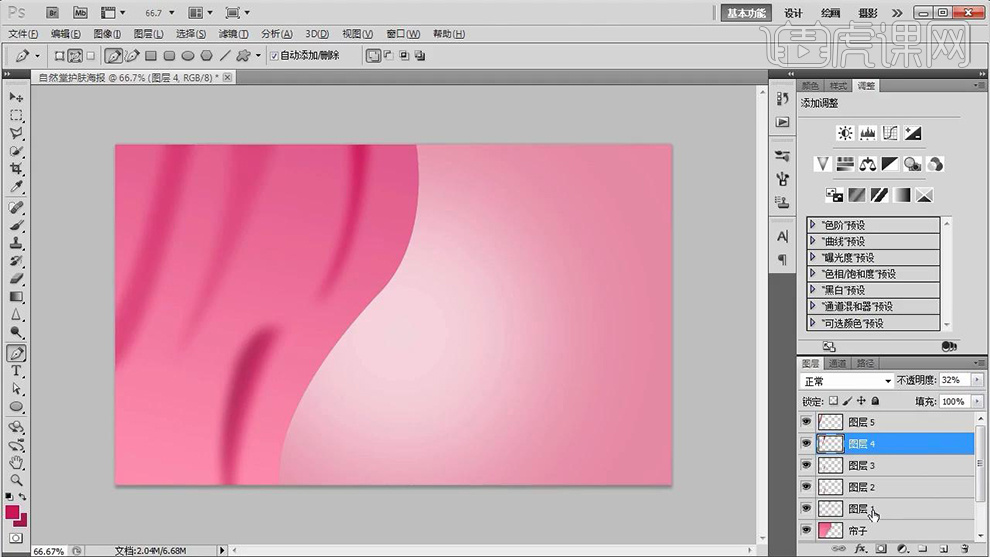
5、添加【图层蒙版】【渐变工具(黑白渐变)】在【蒙版上】拖拉调整。
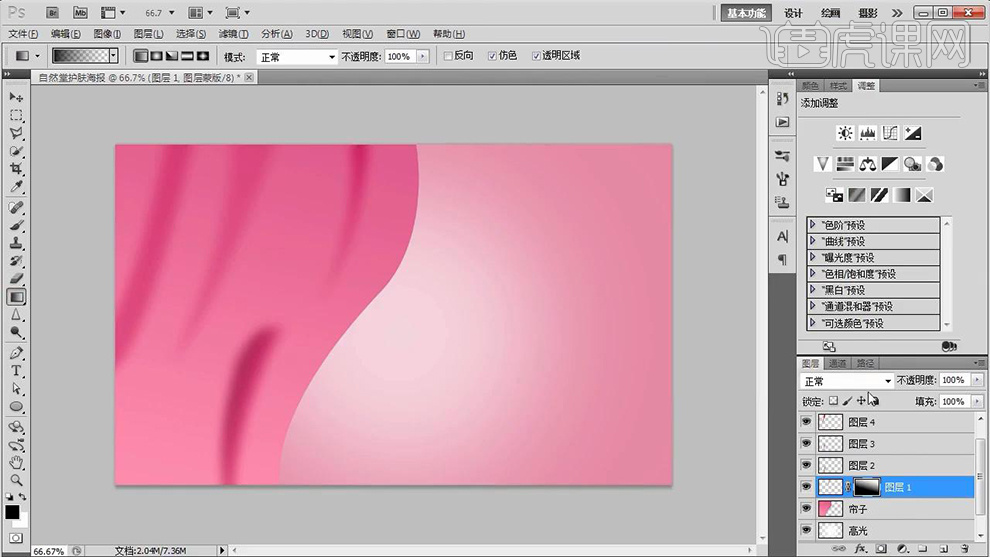
6、调整完成后置入【鲜花素材】【CTRL+J复制】调整摆放位置,【CTRL+E合并图层】。

7、【混合模式改为正片叠底】新建【曲线-创建剪切蒙版】给【帘子图层】添加【斜面与浮雕、投影】参数如图。
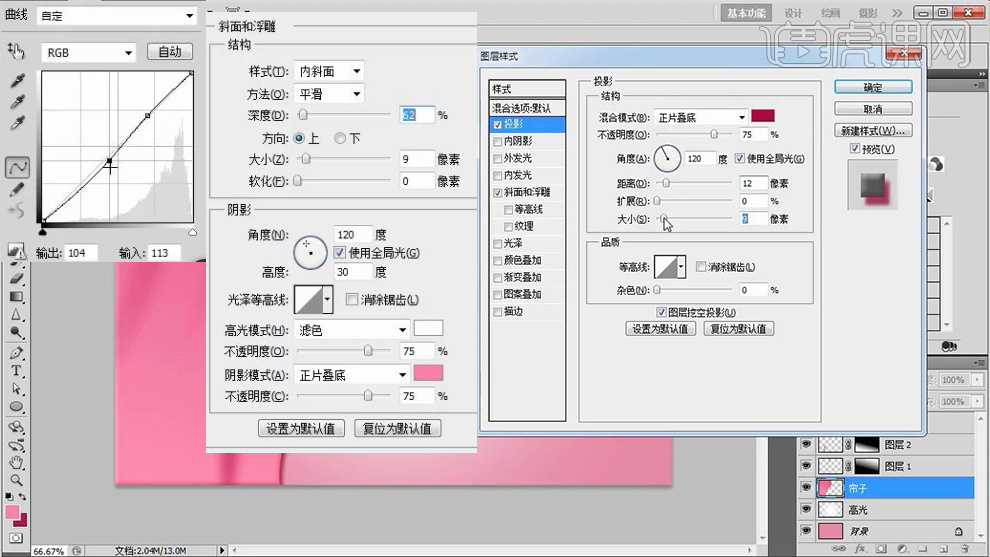
8、调整【帘子有关图层+鲜花有关图层】分别调整大小,最后【CTRL+G编组】。
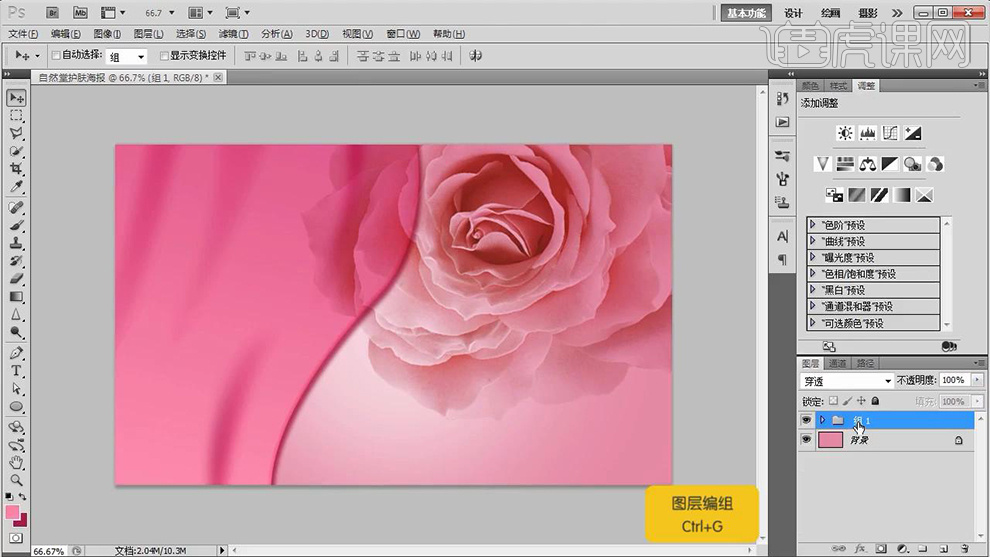
9、绘制【长条矩形】【CTRL+J复制两层】【调整位置+角度】。
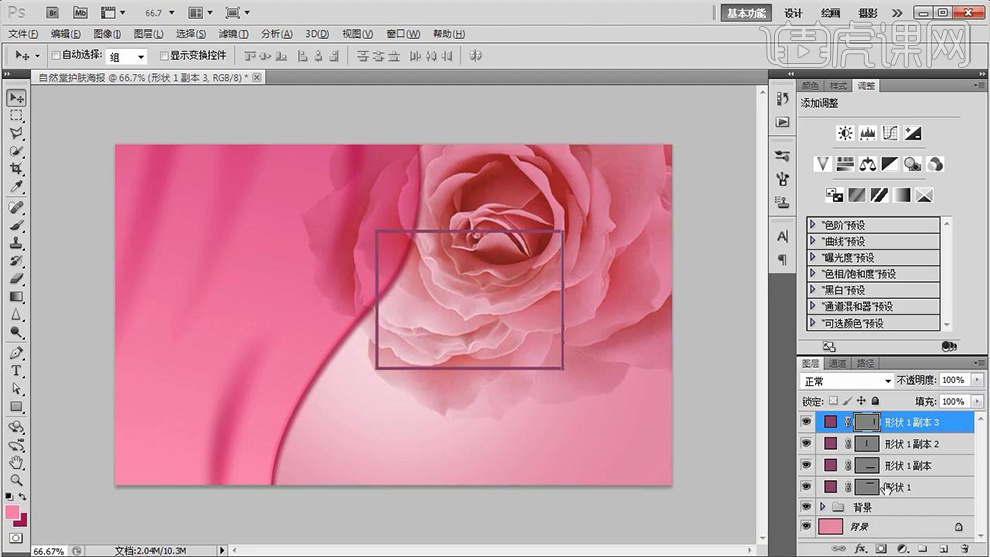
10、【新建图层-矩形选框-绘制形状】填充【颜色】,【钢笔工具-绘制侧面CTRL+ENTER路径转化为选区-填充渐变颜色】绘制完成后【CTRL+E合并】。
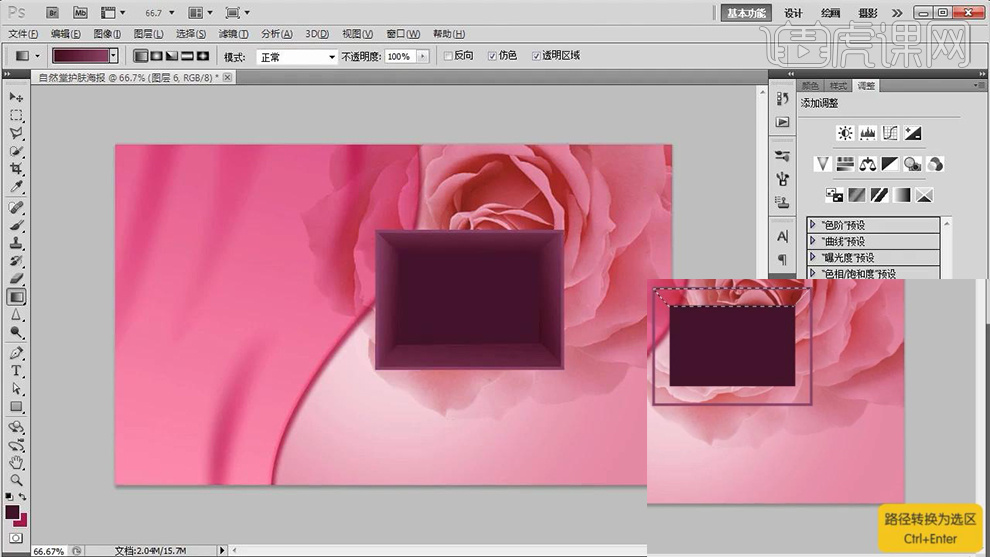
11、绘制【等大的矩形】添加【渐变叠加、斜面与浮雕】参数如图。
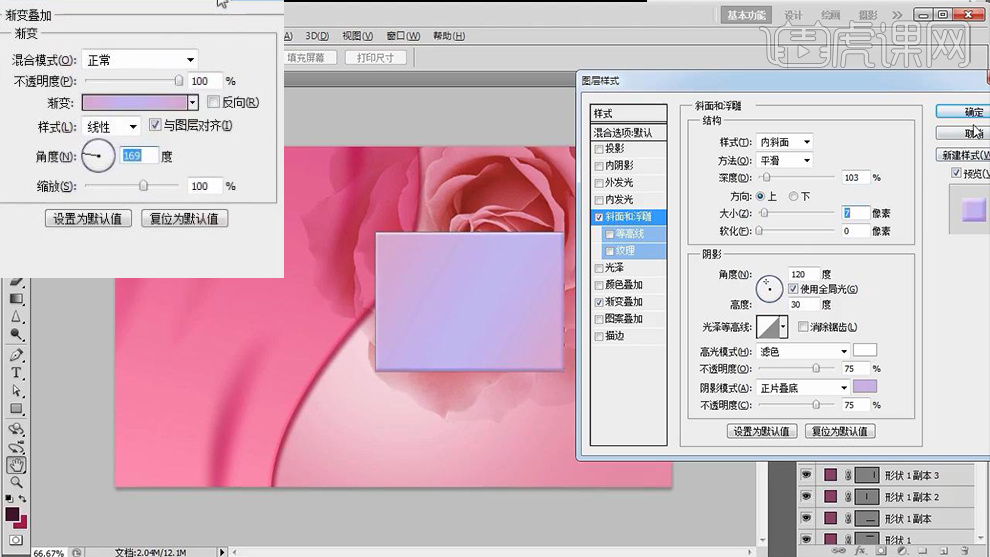
12、导入【素材】调整大小和位置,添加【蒙版】涂抹多余部分,【CTRL+J复制一层-CTRL+T水平翻转-调整位置】添加【蒙版】继续涂抹。
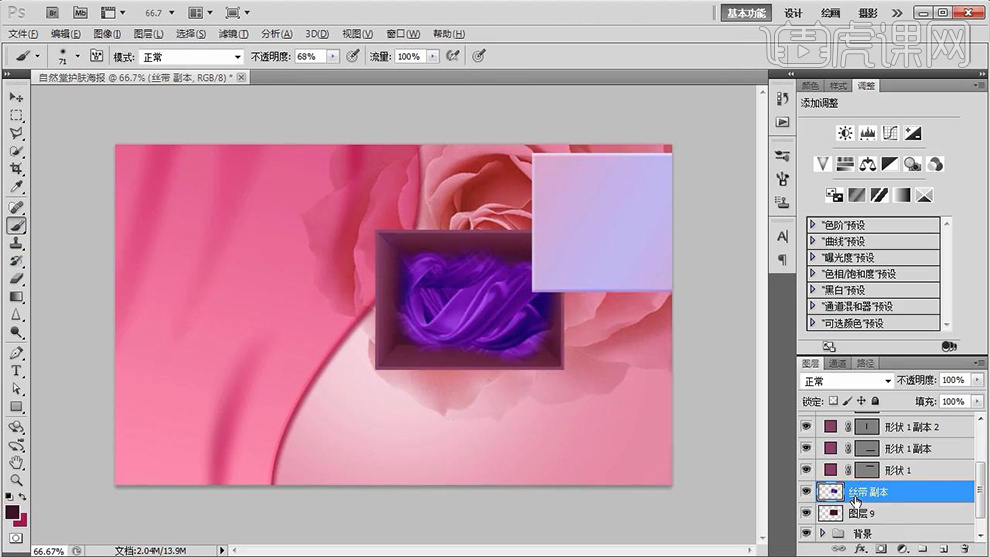
13、添加【投影】然后然中所有图层【CTRL+G编组-命名为盒子】。
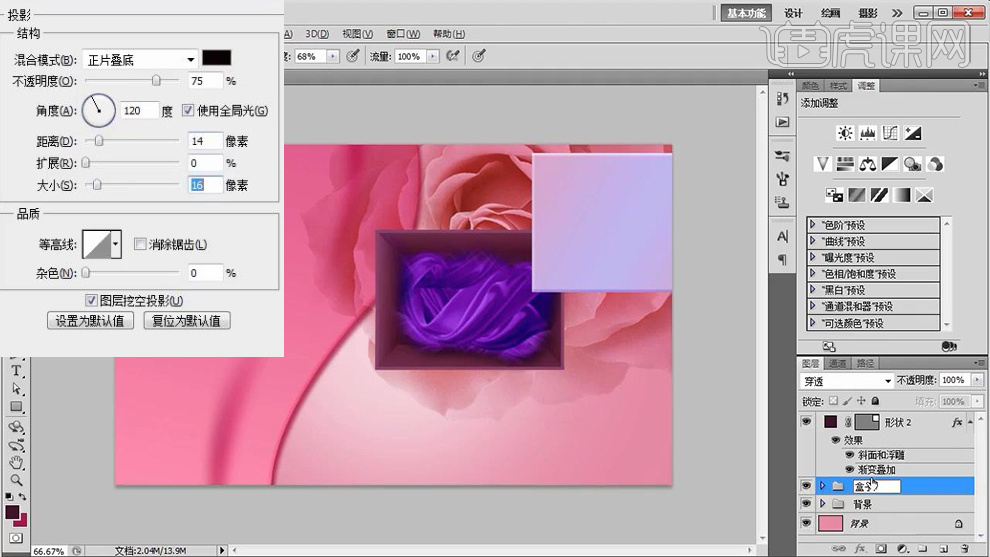
14、导入【LOGO素材、雪花素材】调整大小、位置和摆放,最后【CTRL+G编组-命名为盖子】【CTRL+T调整位置+角度】。

15、导入【产品素材】调整位置,在【丝带图层上方-新建图层】使用【黑色画笔(低流量+不透明度)涂抹】。
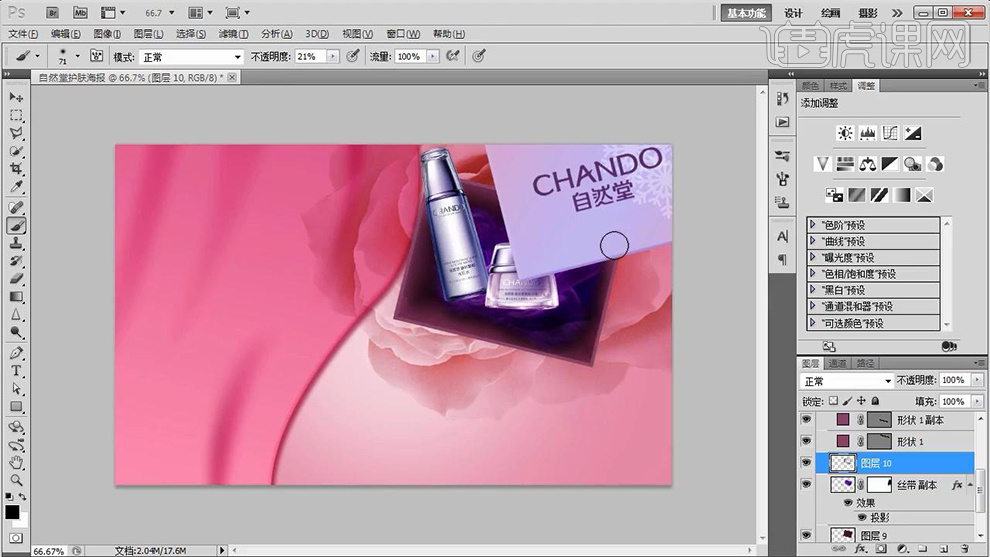
16、【新建图层】使用【黑色画笔涂抹产品边缘】【创剪切蒙版】【混合模式改为柔光】(白色画笔-涂抹高光部分)。
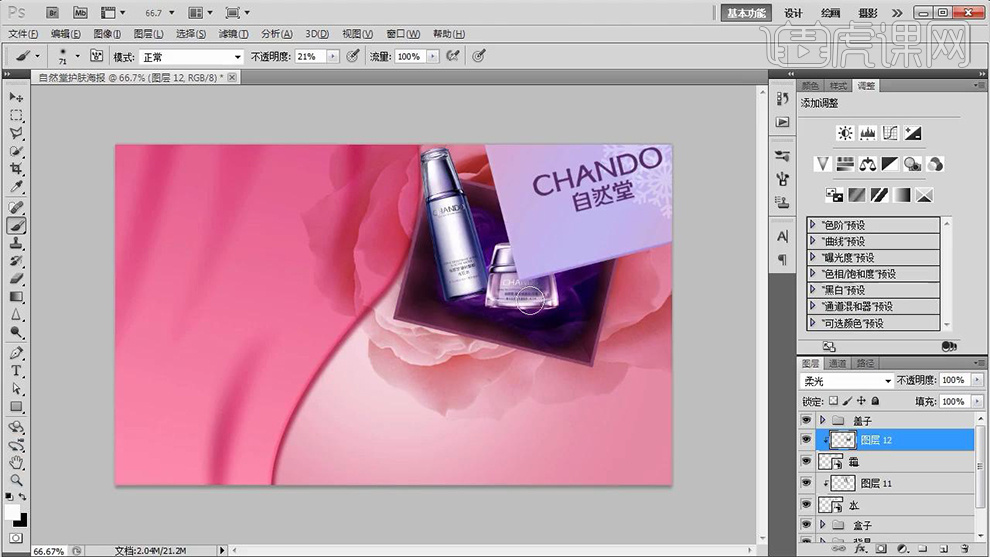
17、按住【CTRL单击图层缩略图】【下方新建图层-填充黑色-添加高斯模糊】参数如图,移动位置制作‘投影’。
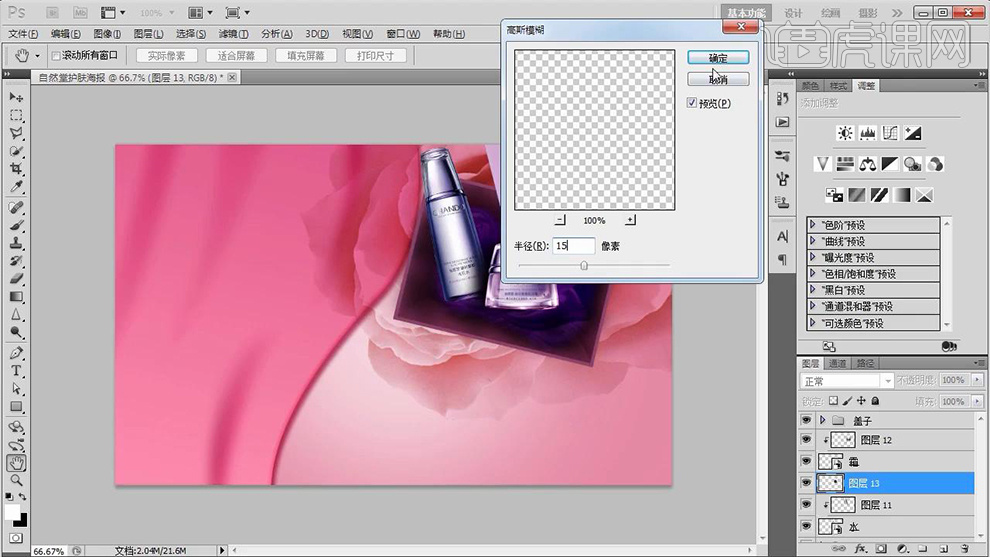
18、给【盖子】进行同样的操作,添加【蒙版-涂抹多余部分】【降低图层不透明度】(盒子部分的投影使用钢笔绘制选区-剩余操作同理),最后【编组-命名为产品部分】。
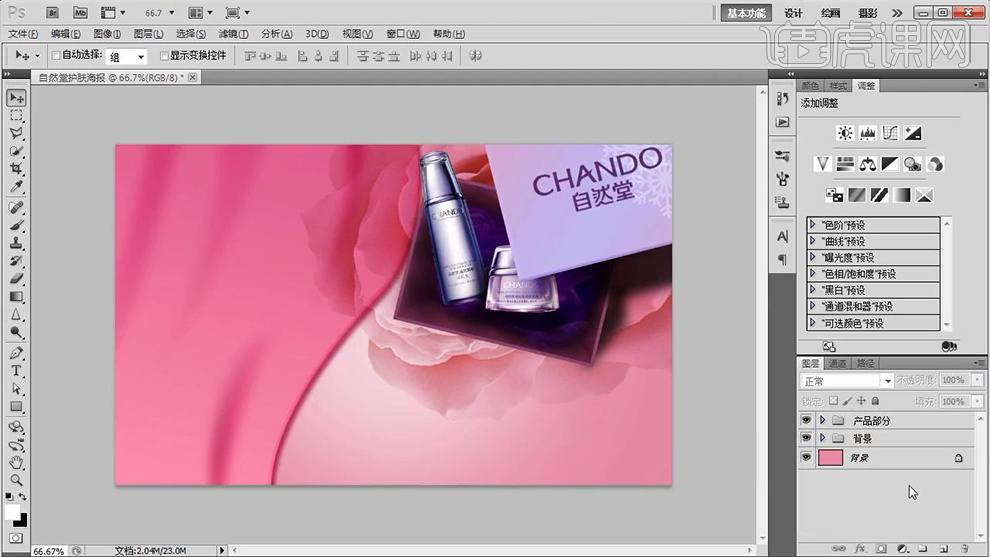
19、输入【文字-字体华康黑体】选中文本【右键-转化为形状】【直接选择工具】调整【锚点】。

20、【新建图层-钢笔绘制形状】,【使用钢笔添加锚点-使用直接选择工具】将‘文字串联’。

21、输入【时间】【椭圆选框-绘制正圆-右键-描边】。

22、然后使用【直接选择工具-调整锚点】使文本与圆链接,给【圆图层-添加蒙版】【港币绘制多余部分的选区-填充黑色】(删除)。

23、导入【爱心素材】调整大小(CTRL+J复制)然后输入【英文文本-字体长城小标宋体】最后【编组-命名为文本部分】。

24、 选中【组】【CTRL+T调整旋转角度】 给【2018图层-添加投影】然后【拷贝图层样式/粘贴图层样式到其他图层】。

25、绘制【圆角矩形】添加【斜面与浮雕】输入【文本(粘贴图层样式)】。
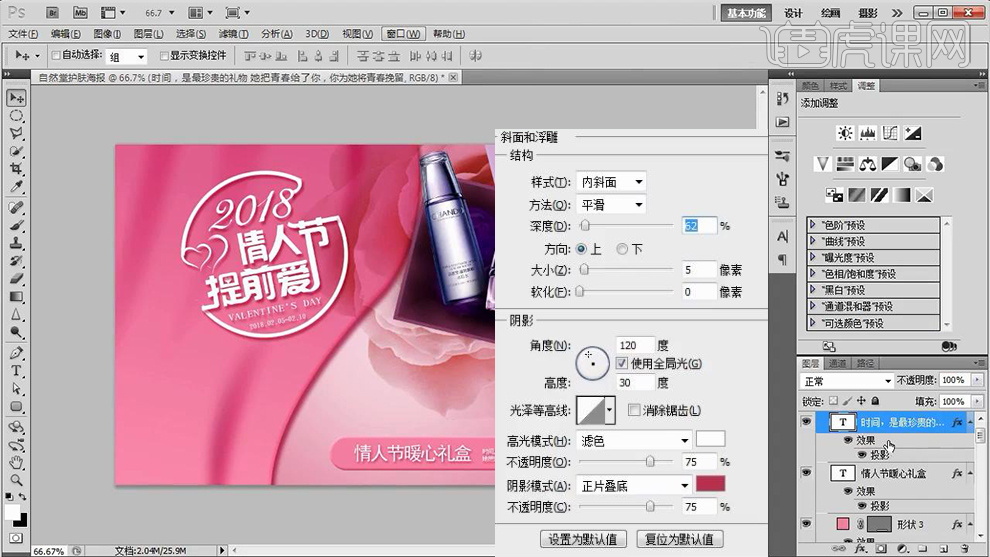
26、置入【珍珠素材】调整位置,添加【图层蒙版】【钢笔工具-绘制路径-CTRL+ENTER转化为选区-填充黑色】。

27、导入【光效素材+画板素材】调整摆放位置,装饰画面【编组-命名为辅助素材】。

28、新建【曲线调整层】调整参数如图。

29、最终效果如图所示。
























